我们可以在win10电脑便签中记录一些事情,当作备忘录来使用,非常的方便,有些用户就想要打开win10电脑自带的便签功能来记录当日的事宜,但是却不知道win10电脑该如何打开便签功能
我们可以在win10电脑便签中记录一些事情,当作备忘录来使用,非常的方便,有些用户就想要打开win10电脑自带的便签功能来记录当日的事宜,但是却不知道win10电脑该如何打开便签功能,今天小编就给大家带来windows10自带便签的打开方法,操作很简单,大家跟着我的方法来操作吧。
推荐下载:Win10专业版下载
方法如下:
第一步:打开电脑后,点击左下角菜单。
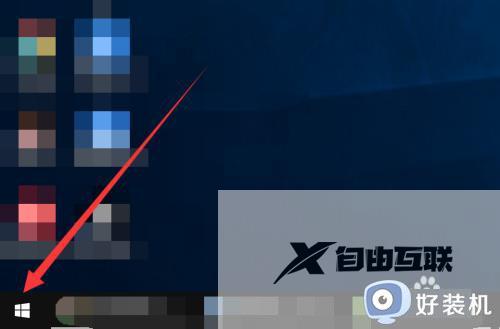
第二步:在菜单栏中,可直接敲击键盘任意字母进入程序搜索模式。
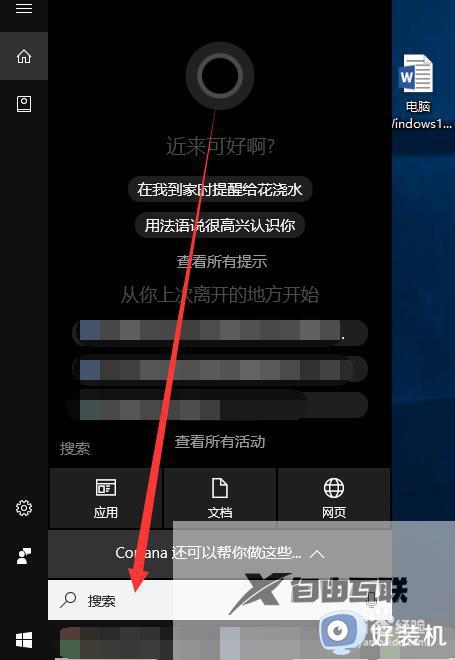
第三步:在搜索框中输入便笺进行检索。
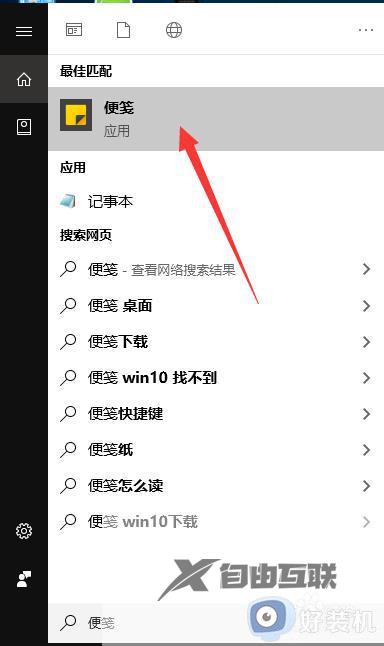
第四步:最后,在最佳匹配中选择便笺应用进行开启即可。
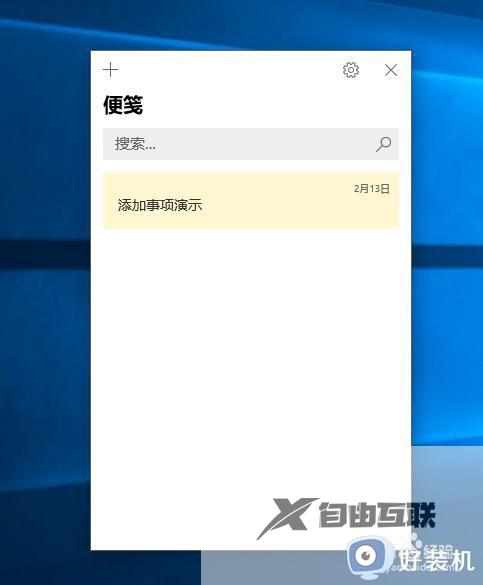
以上就是windows10自带便签的打开方法的全部内容,如果有遇到这种情况,那么你就可以根据小编的操作来进行解决,非常的简单快速,一步到位。
